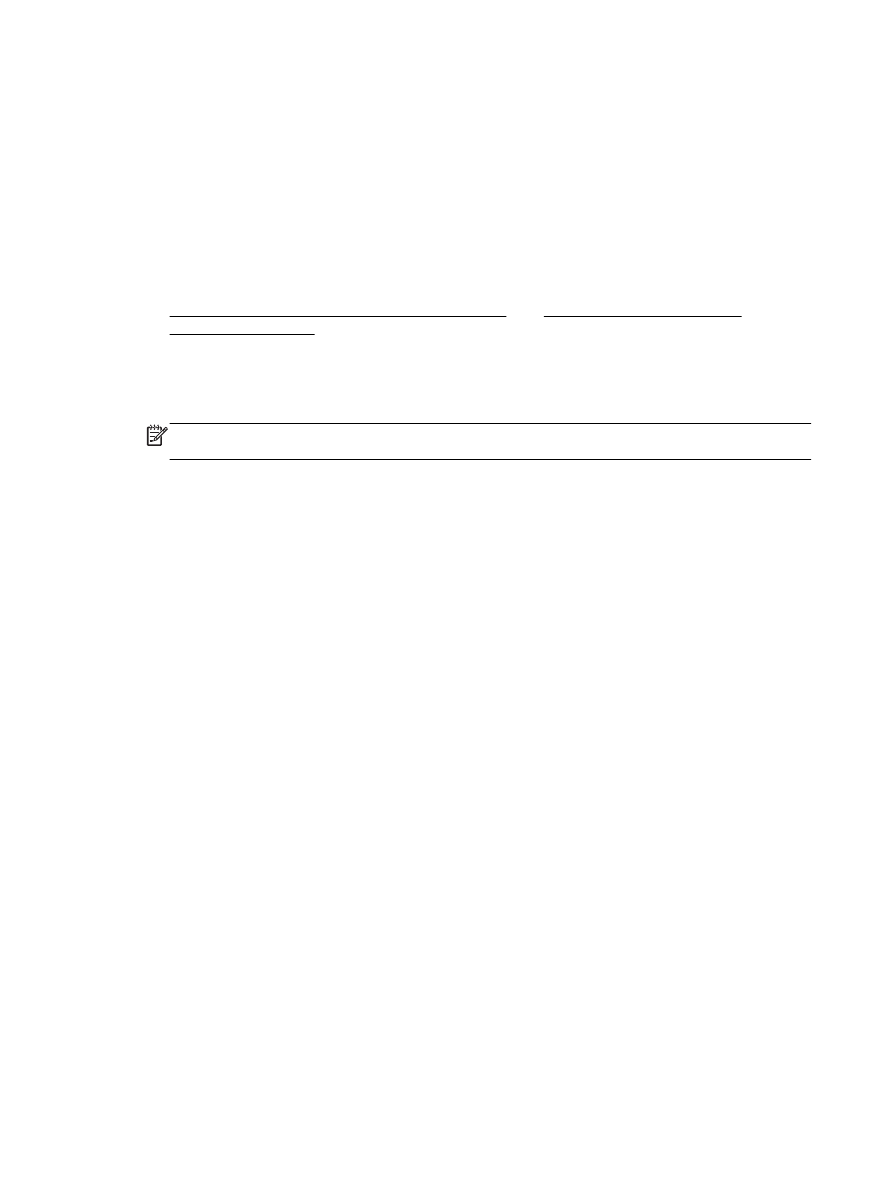
Menggunakan "Pindai ke Email"
Untuk menggunakan "Pindai ke Email"
1.
Muatkan dokumen sumber ke kaca pemindai dengan sisi cetak menghadap ke bawah, atau
menghadap ke atas jika dimuatkan ke pengumpan dokumen. Untuk informasi lebih lanjut, lihat
Memuatkan dokumen sumber pada kaca pemindai atau Muatkan dokumen sumber ke
pengumpan dokumen.
2.
Sentuh Scan (Pindai), lalu sentuh Email.
3.
Pada layar panel kontrol printer, pilih akun yang ingin Anda gunakan, lalu sentuh Continue
(Lanjutkan).
CATATAN: Pilih My account is not listed (Akun saya tidak terdaftar) jika Anda tidak memiliki
akun. Anda akan diminta memasukkan alamat email dan menerima PIN.
4.
Masukkan PIN jika diminta.
5.
Pilih jenis pemindaian dengan menyentuh Photo (Foto) atau Document (Dokumen).
6.
Untuk foto, pilih pengaturan pindai, lalu sentuh Continue (Lanjutkan).
Untuk dokumen, lanjutkan dengan langkah selanjutnya.
7.
Untuk menambahkan atau menghapus penerima, sentuh Modify Recipient(s) (Ubah Penerima),
dan jika sudah selesai sentuh Done (Selesai).
8.
Verifikasi informasi email lalu sentuh Continue (Lanjutkan).
9.
Sentuh Scan to Email (Pindai ke Email).
10. Sentuh OK saat pemindaian telah selesai, lalu sentuh Yes (Ya) untuk mengirim email lain, atau
No (Tidak) untuk selesai.